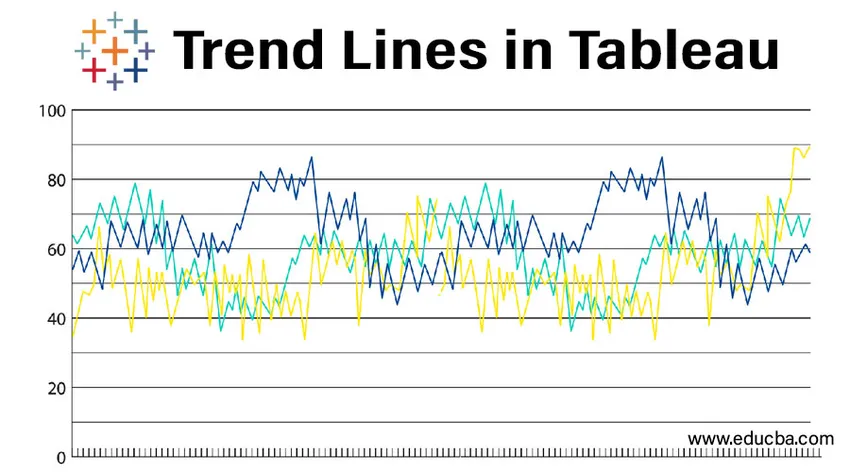
Introduktion til Trendlinjer i Tableau
Trends giver vigtig indsigt i analysen, det fremhæver tendenser i data. Tableau opretter trendlinjer med mål og mål felt. For at tilføje trendlinjer i data skal begge akse indeholde tal (kolonner og rækker). Tableau opretter ikke en trendlinje for dimensionen navngivet by eller land, fordi det ikke indeholder tal.
Matematiske modeller bruges til at oprette trendlinjer. Tableau giver mulighed for fem trendlinjemuligheder - 1. Lineær 2. Logaritmisk 3. Eksponentiel 4. Polynom 5. Kraft
Ved hjælp af trendlinjer kan vi se tendensen i data. Vi kan fremhæve tendenser i de data, vi har. På grund af tableauet kan vi offentliggøre en visning, der indeholder trendlinjer eller dele en visning, der har trendlinjer til andre.
Sådan opretter du en Trend Line i tablå?
- Åbn tableau-applikation.
- Åben datakilde.
- Træk ordretabellen ind i projektmappen.
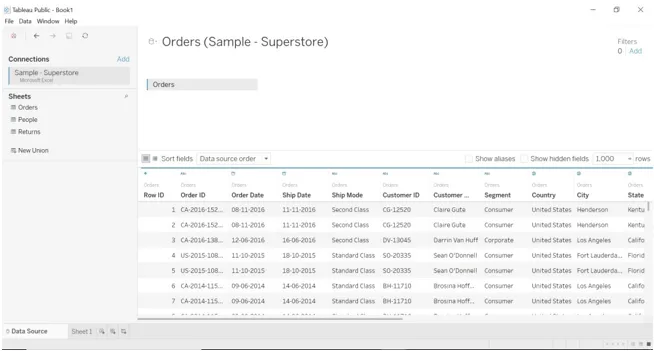
- Gå til regnearket.
- Træk ordredato (dimension) og Rabat (mål) til kolonner og rækker.
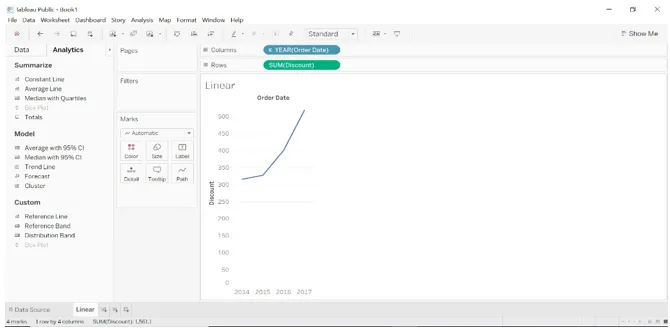
- Gå til Analytics-ruden, vælg Trendlinje og træk den oversigt, der er oprettet.
- Vælg den lineære trendlinje.
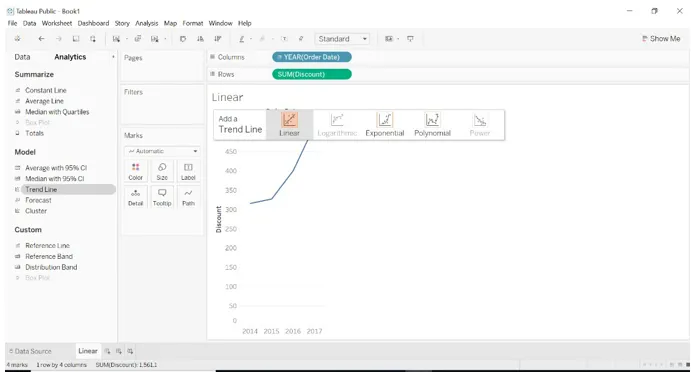
- Visningen ændres, når trendlinjen er valgt.
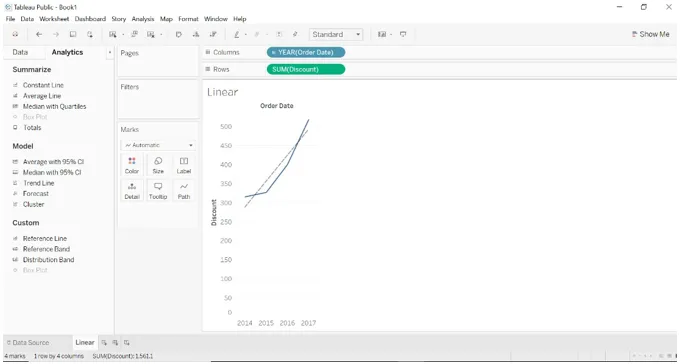
- Vi kan se en beskrivelse af den oprettede trendlinje.
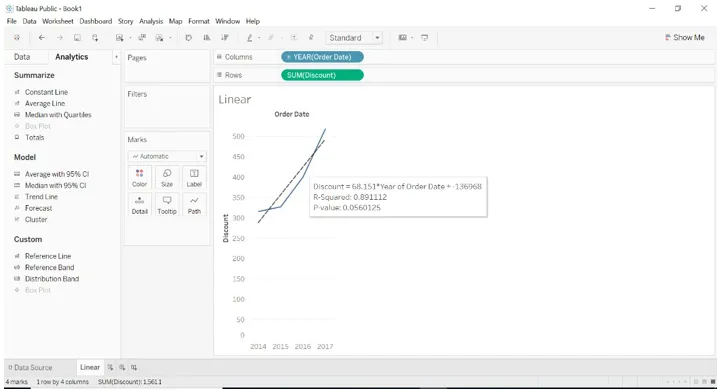
- Træk skibsdato-dimension til kolonner og fortjenstmål til rækker.
- Gå til analyseruden og vælg trendlinjen.
- Træk oversigt over trendlinje og vælg eksponentiel trendlinje.
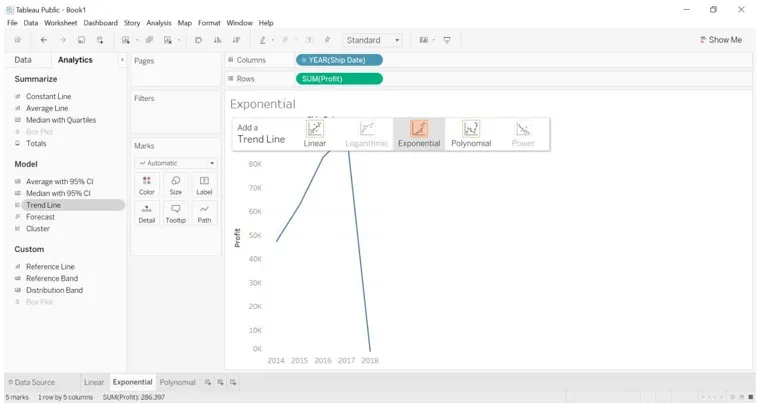
- Resultatet ændres, når trendlinjen trækkes.
- Hold markøren over trendlinjen, og vi kan se beskrivelsen af trendlinjen.
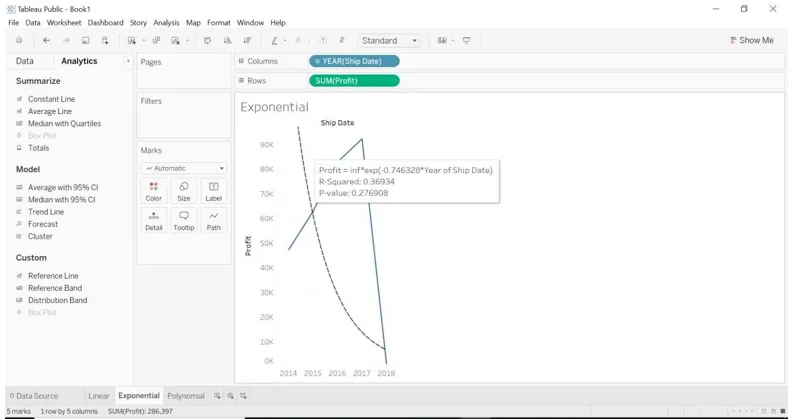
- Træk skibsdato (dimension) til kolonner og salg (mål) til rækker.
- Gå til analyseruden og vælg trendlinjen.
- Træk oversigt over trendlinje og vælg den polynomiske trendlinje.
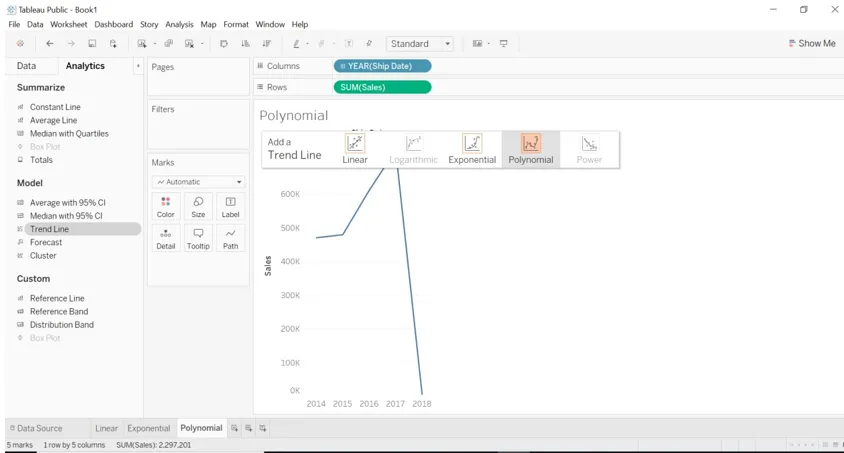
- Når visningen af den trendlinie, der trækkes, ændres, og vi kan se beskrivelsen af trendlinjen.
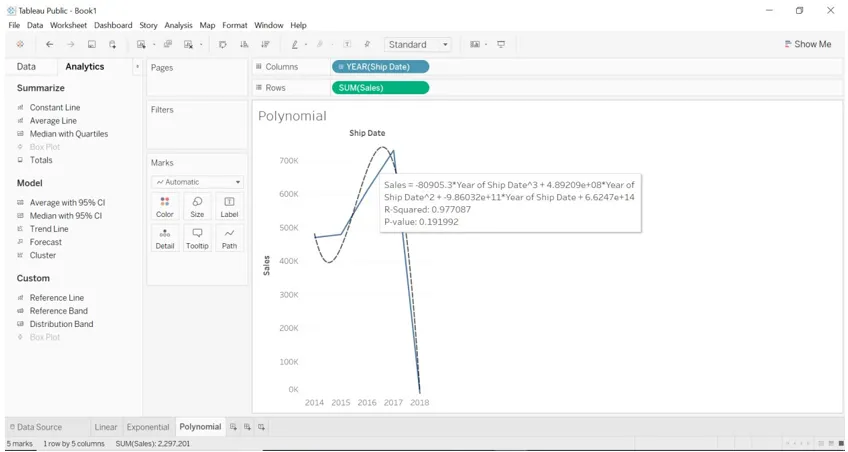
- Vi tegner den logaritmiske trendlinje.
- Træk ordredato (dimension) til kolonner.
- Træk salg (dimension) til kolonner.
- Træk rabat (mål) ind i rækker.
- Gå til analyseruden og vælg Trendlinje.
- Træk trendlinjen som logaritmisk for at se.
Du vil se følgende billede.
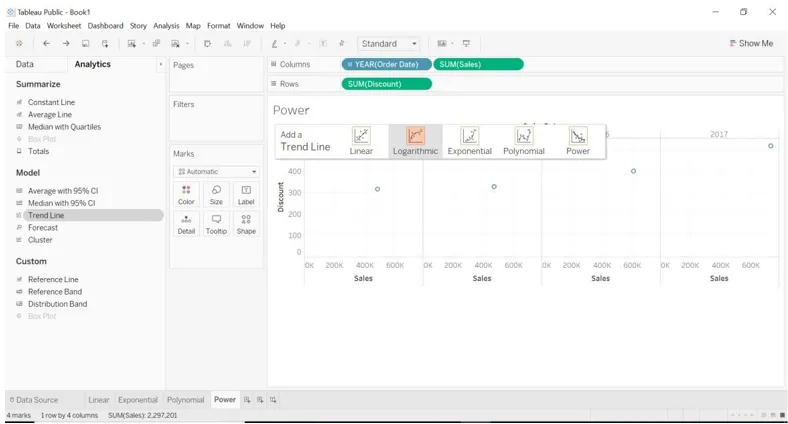
- Træk regioner i farver.
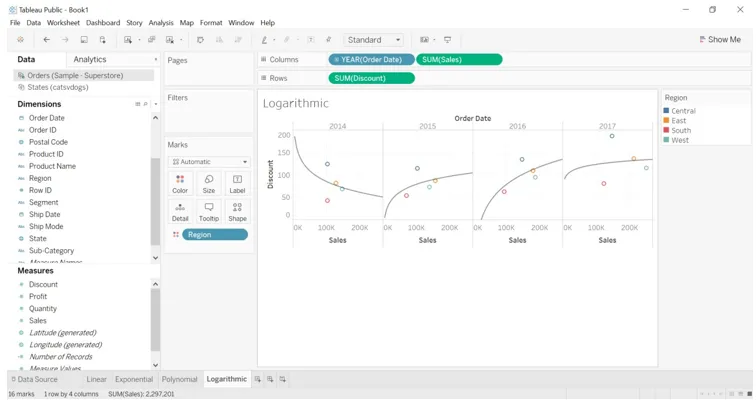
- Vi tegner Power trendlinjen.
- Træk forsendelsesdato (dimension) til kolonner.
- Træk fortjeneste (måling) til kolonner.
- Træk salg (mål) til rækker.
- Gå til analyseruden, vælg trendlinie, og træk den for at se.
- Træk trendlinie til magten som en trendlinie.
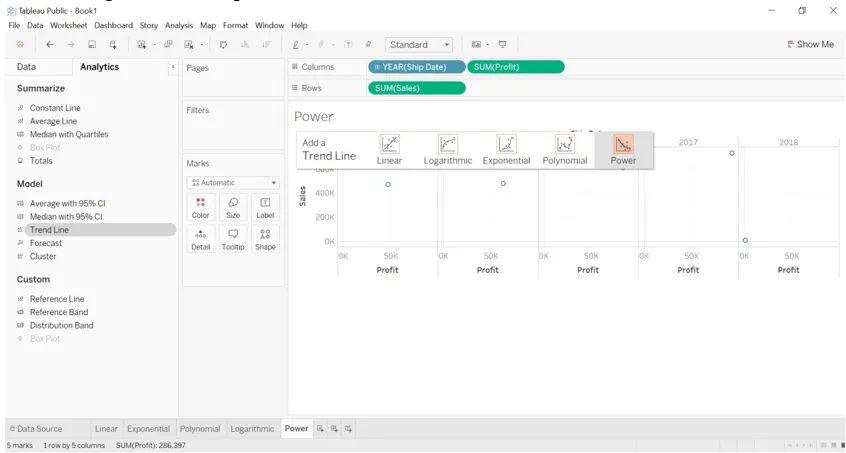
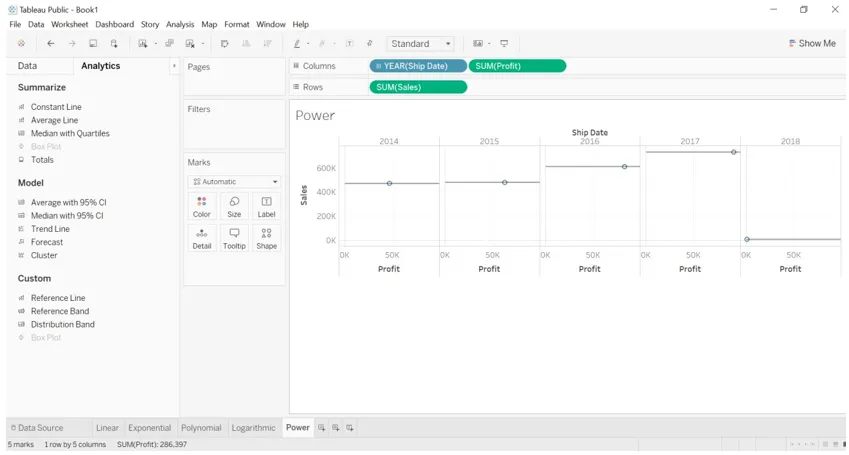
Hvordan fungerer Trend Line?
Trendlinjer, der bruges til at forudsige statistisk analyse af dataene. Lad os sige, at det tager en henvisning til den lineære model, vi har oprettet. Vi kan se i det eksempel på, hvordan rabatten er steget hvert år. Ved at beregne rabatten kan vi få et overskud, som vi gjorde hvert år. Vi kan beregne talstatistik ved hjælp af trendlinjer. Vi behøver ikke at udføre nogen beregninger, det er indbygget i tablå. Vi behøver kun at trække det relevante felt for at få indsigt i dataene.
Se på billedet herunder for at få overskud hvert år ved at anvende en rabat.
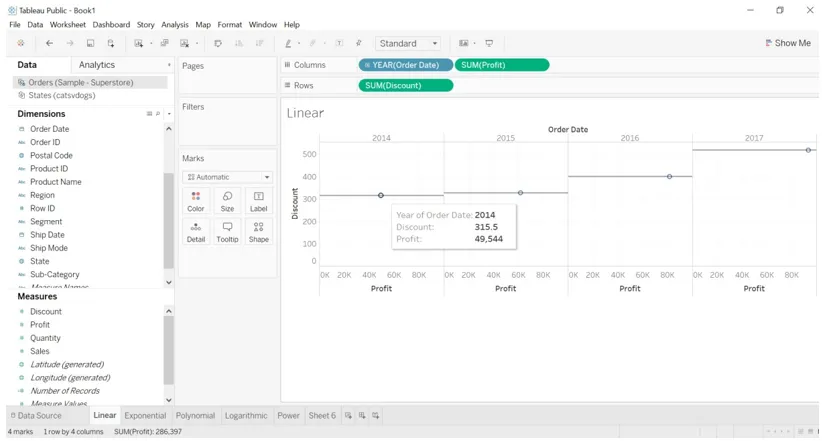
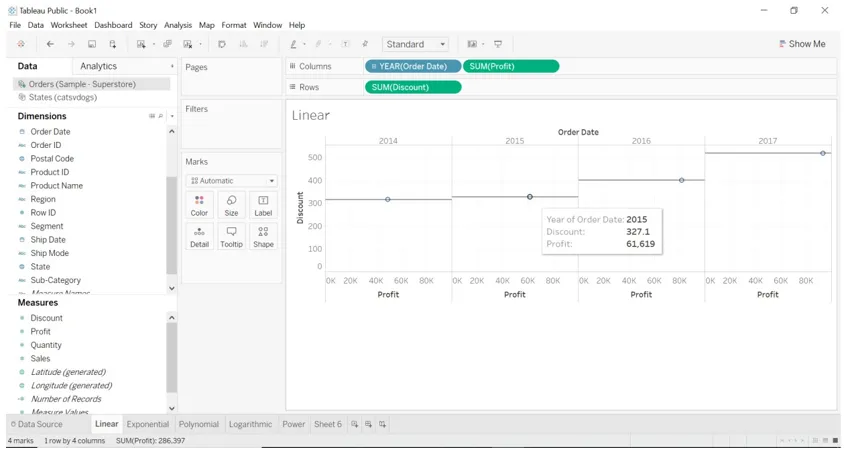
Iagttagelse af ovenstående eksempel kan vi forstå, at hvis vi begynder at visualisere data, vil vi få tilfældige plot. Trendlinjer hjælper os med at plotte dataene med den passende bedste kurve eller lige linjer.
Et talfelt skal være til stede på søjlerne og et numerisk felt på hylden.
Trendlinjer giver detaljer om hver plotning.
a) Vælg trendlinjen, og klik på beskriv trendlinjen.
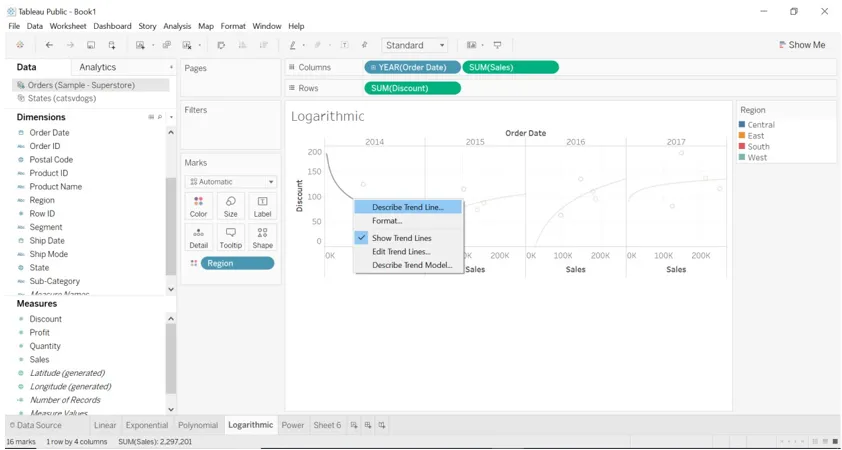
b) Vi kommer under billedet, når vi klikker på den beskrevne trendlinje.

- For at estimere det lineære forhold er lineære trendlinjer det bedste eksempel. De har den følgende form for ligningen. Y = b0 + b1X
- Når ændringshastigheden øges eller falder mellem variabler, kan vi bruge den logaritmiske trendlinje. I ovenstående eksempel kan vi se, hvordan ændringsraten (rabat) påvirkede.
- Når ændringshastigheden hurtigt stiger mellem variabler, kan vi bruge den eksponentielle trendlinje. I ovenstående eksempel kan vi se, hvordan fortjenesten ændres for hver region.
- Kurvelinjer er intet andet end den polynomiske trendlinje, når ændringshastigheden svinger.
- Power trend line bruger den naturlige log til at transformere variabler, den accepterer ikke værdi mindre end nul, fordi logaritme ikke er lavet til nul værdi. I ovenstående eksempel kan vi observere det.
Rediger trendlinjer
- Klik på trendlinjen.
- Vælg rediger trendlinjen. En ny dialogboks åbnes.
- Vi kan redigere det, som vi vil, vi har kun valgt region. Grafen ændres.
Før redigering
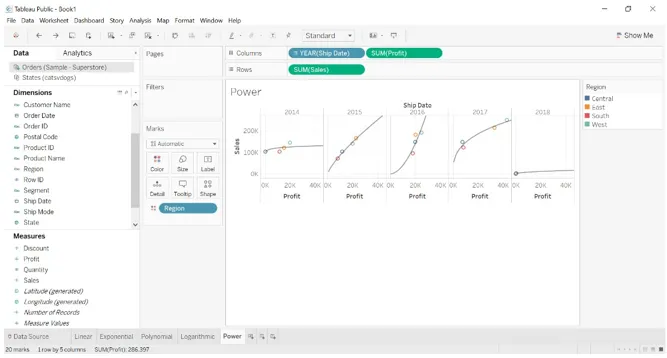
Efter redigering
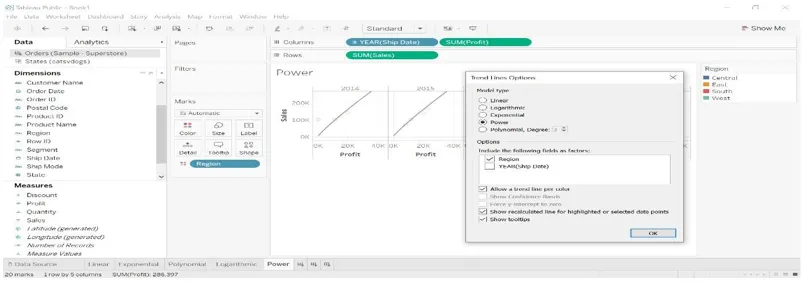
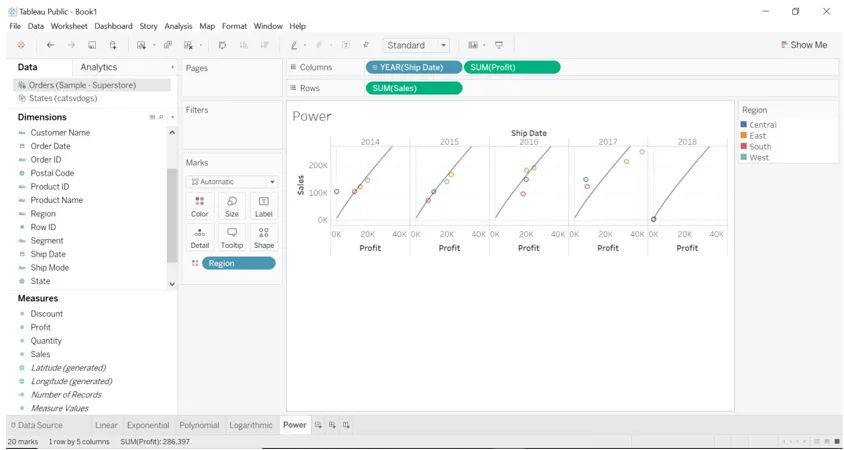
DashBoard
Vi har oprettet et instrumentbræt med alle typer lineære modeller. Vi har viset nogle af overskriftsfilerne. Træk og slip alle regneark ind i instrumentbrættet og visualiser det, som du vil.
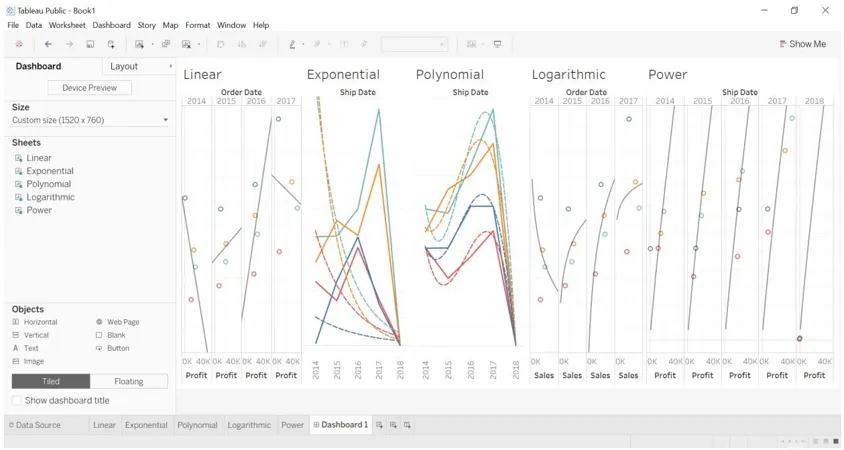
Beskriv Trend Model
Denne funktion i tablå viser os, hvordan formlen beregnes for modellen.
- Klik på trendlinjen.
- Vælg beskriv trendlinje. Du vil se nedenstående billede.
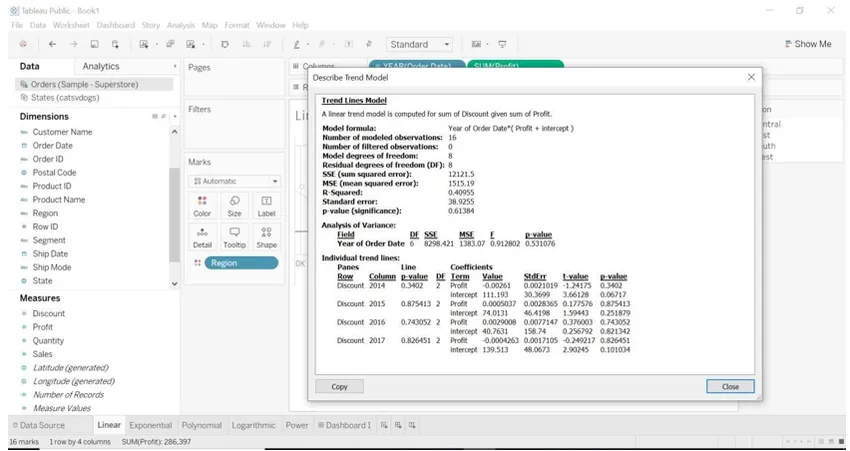
Konklusion
Vi har lært, hvad trendlinjer er, hvordan man bruger det, og hvornår man skal bruge hvilken trendlinjemodel.
Hvis en person ikke er bekendt med matematik, dvs. statistik, behøver denne person ikke at bekymre sig om, hvordan trendlinjen beregnes, eller hvordan formlen anvendes. Vi behøver kun at vide, hvilket datafelt vi vil analysere med.
Anbefalede artikler
Dette er en guide til Trendlinjer i Tableau. Her diskuterer vi, hvordan man opretter en Trend Line i tablå, og Hvordan fungerer det. Du kan også se på den følgende artikel for at lære mere -
- Oprettelse af Tableau Dashboard
- Parametre i Tableau
- Sortering i Tableau
- Prognose i Tableau
- Pivot i Tableau
- Tableau-kontekstfilter
- Tableau Bullet Chart
- Introduktion til funktioner og egenskaber ved Tableau